操作方法
進行方向先の情報を見る(ポップアップナビモード)
走行に合わせて、進行方向先の情報を自動的に画面に表示させるには、画面を「ポップアップナビモード」に切り替えます。(ポタリング時のみ可能です)
「ポップアップナビモード」に切り替える
- ① ポタリング中に ▲/▼(選択)ボタンを押す
- アイコンメニューが表示されます。
- ② ▲/▼(選択)ボタンを押して
 (ポップアップナビモード)を選び、ACTIONボタンを押す
(ポップアップナビモード)を選び、ACTIONボタンを押す - ポップアップナビモードに切り替わります。
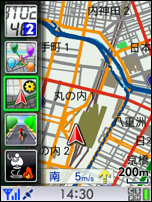

- 風向・風速は、アメダスから取得しています。目安としてご参照ください。
- 周辺情報や、走行情報(累計走行距離・平均速度・累計消費カロリーを一定距離ごとに表示)などが、ポップアップで表示されます。
 |
ポップアップの詳細を見る
- ① 周辺(地点)情報に関するポップアップが表示されたときACTIONボタンを押す
- 「詳細情報」が表示されます。

- 天気情報や走行情報に関するポップアップが表示されたときは、操作は行えません。
- 詳細情報では、以下の略語を用いて各種情報を表示しています。
営:営業時間 / 休:休業日 / 料:料金 / 提:提携店情報 / 駐:駐車場台数 / 他:その他情報 / 見:見学 / 割:割引条件 / 障:身障者用施設 / 電:電話 / A:ATM設置
- ② ACTIONボタンを押す
- 地図が表示され、さらにACTIONボタンを押すと目的地に設定できます。 目的地に設定すると、ルートが作成され、自動的にマップナビモードに切り替わります。

ポップアップされる情報の範囲を設定する
ポップアップされる情報のジャンルや範囲を設定できます。
設定項目とお買い上げ時の設定
| 項 目 | 概 要 | 選択項目 | お買い上げ時の設定 |
| ジャンル選択 | ポップアップ表示するスポットのジャンルを設定します。 | 公園 / カフェ / 自転車関連 / 食事 / レジャー・観光 / ショップ / 建造物 / 博物館など | 公園 / レジャー・観光 / ショップ |
|---|---|---|---|
| ポップアップ 表示選択 | ポップアップ表示するスポットの範囲を設定します。 現在地より前方の範囲を設定します。 | 1km / 2km / 5km | 1km |
- ① ポップアップナビモードで ▲/▼(選択)ボタンを押す
- アイコンメニューが表示されます。
- ②
 (ポップアップナビモード)が選ばれていることを確認して、ACTIONボタンを押す
(ポップアップナビモード)が選ばれていることを確認して、ACTIONボタンを押す - 設定メニューが表示されます。
- ③ ▲/▼(選択)ボタンを押して設定項目を選び、ACTIONボタンを押す
- ジャンルの一覧が表示されます。
- ④ ▲/▼(選択)ボタンを押して項目を選び、ACTIONボタンを押す
- 項目を設定したり解除することができます。


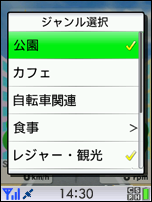 |
| ジャンル選択の場合 |
